Microsoft Outlook — один из самых технически продвинутых почтовых клиентов, но он не свободен от сбоев или ошибок. Многие пользователи сталкивались с тем, что приложение Outlook автоматически закрывается после открытия проблемы.
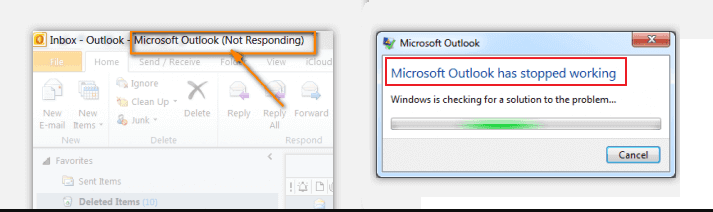
Вот некоторые другие формы этой ошибки:
Программы для Windows, мобильные приложения, игры — ВСЁ БЕСПЛАТНО, в нашем закрытом телеграмм канале — Подписывайтесь:)
- Outlook перестал работать.
- Сбой при запуске.
- Сбой в безопасном режиме.
- Outlook не отвечает.
- Сбой при отправке писем или загрузке профиля.
- Вылетает из-за rundll32 / olmapi32.dll / kernelbase.dll / wwlib.dll / ntdll.dll
Причины ошибки закрытия Outlook
- Наличие проблем с совместимостью.
- Из-за компьютерного вируса.
- Поврежденные или поврежденные файлы PST
- В Outlook слишком много «надстроек», что приводит к сбою.
- Неверный «Файл реестра Windows».
- Сбой Outlook при обновлении до последней версии.
Теперь, когда мы знаем о некоторых причинах, давайте посмотрим на….
3 Outlook Secrets no one knows
Решения, которые нужно исправить, когда я открываю Outlook, он закрывает ошибку
Проблема может возникнуть по разным причинам. Так что решение может отличаться. Вы можете выполнить перечисленное ниже решение в соответствии с требованиями:
1. Проверьте свое программное обеспечение безопасности.
В Windows есть определенные инструменты и программное обеспечение безопасности, которые могут вызывать автоматическое закрытие приложения Outlook после ошибки открытия. Теперь возможно, что либо вы установили какие-то настройки, либо какая-то форма настроек используется по умолчанию в этом программном обеспечении, что приводит к сбою Outlook.
Теперь вы можете исправить ошибку, отключив антивирус / другое программное обеспечение безопасности. Затем снова откройте Outlook и проверьте, не вылетает ли он по-прежнему. Если приложение Outlook автоматически закрывается после повторения ошибки открытия, попробуйте другое решение.
2. Удалите, а затем повторно установите Microsoft Office.
Теперь, если у вас есть какая-либо из этих версий Outlook-2010, 2013, 2016, 2019, сначала попробуйте удалить MS-Office, а затем переустановите его. Выполните следующие действия, чтобы выполнить процесс:
- Перейдите к «Панель управления» и нажмите на «Программы и особенности».
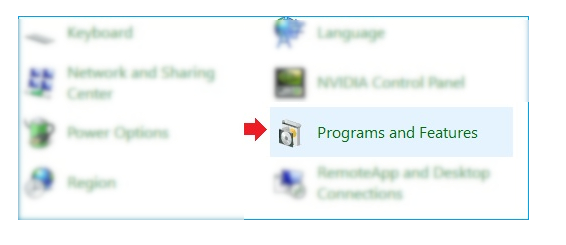
- Нажмите на «Microsoft Office» вкладка, а затем нажмите на «Удалить» вариант.
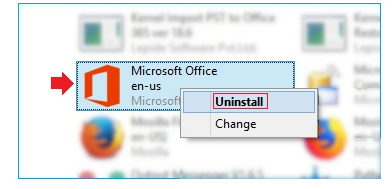
После завершения процедуры «Удаление» переустановите MS Office ». Теперь проверьте, сохраняется ли ошибка «Настольное приложение Outlook закрывается сразу после открытия».
Microsoft Outlook 2010: Managing Calendars
3. Восстановите файл данных Outlook с помощью нашего автоматизированного инструмента.
Если ваш Outlook дает сбой из-за сильно поврежденного / поврежденного файла, вы можете используйте наше программное обеспечение для восстановления Outlook PST. С помощью нашего инструмента вы можете легко сделать свой файл данных Outlook работоспособным.
Вы также можете восстановить защищенные паролем поврежденные файлы PST с помощью нашего автоматического мастера и экспортировать восстановленные данные в различные форматы файлов. И, что наиболее важно, с помощью нашего инструмента вы можете восстановить навсегда удаленные электронные письма из файла PST.
Поэтому, если ваш Outlook дает сбой из-за наличия поврежденного файла данных, воспользуйтесь нашим мастером для быстрого и плавного процесса восстановления.
4.Попробуйте снова добавить свою учетную запись Outlook после ее удаления.
Чтобы устранить проблему, почему Outlook автоматически закрывает проблему? Сначала удалите свою учетную запись Outlook, а затем добавьте ее снова. С помощью этих шагов вы можете сделать следующее:
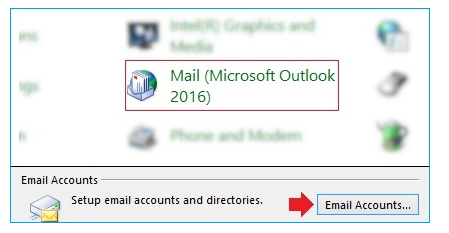
- Перейдите к «Панель управления» >> «Открыть почту»
- Затем нажмите на «Учетные записи электронной почты» вариант.
- Теперь приступаем к удалению всех учетных записей Outlook по одной.
Сейчас же «Перезагрузите компьютер», чтобы проверить, закрывается ли Outlook автоматически после открытия.
5. Откройте Outlook в безопасном режиме.
Если вы все еще сталкиваетесь с тем, что настольное приложение Outlook закрывается сразу после ошибки открытия, попробуйте открыть Outlook в безопасном режиме. Выполните следующие действия, чтобы завершить процесс:
- Откройте раздел «Пуск».
- Затем введите «exe / safe» и нажмите «Enter».
- Теперь закройте приложение Outlook.
Теперь снова откройте Outlook, чтобы узнать, нужно ли вам все еще задаться вопросом: «Почему Outlook автоматически закрывается?»
6. Отключите все надстройки из Microsoft Outlook.
Хотя «Надстройки» улучшают Outlook, предоставляя более полные функции. Но иногда они могут быть причиной сбоя MS-Outlook.
Теперь, чтобы исправить ошибку Outlook автоматически закрывается после открытия, попробуйте отключить «Надстройки». Вы можете сделать это следующим способом:
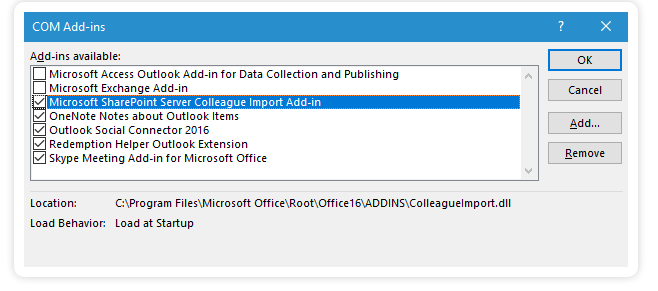
- Открыть Outlook >>«Файлы» >> Параметры >> «Надстройки».
- Теперь из «Управлять» раскрывающееся меню выберите «Надстройки COM».
- Затем нажмите на «Перейти».
- Теперь, если «Надстройки» включены, вы должны снять их.
- Сохранять перемены.
Теперь перезапустите Outlook, чтобы убедиться, что Outlook 2019, 2016, 2013, 2010, 2007 открывается и закрывается немедленно, ошибка все еще существует.
Заключительные мысли
Ошибка автоматического закрытия Outlook после открытия — одна из наиболее часто встречающихся ошибок в Outlook. Нет фиксированной причины его происхождения, но существует несколько возможных причин.
Вы можете применить вышеупомянутый метод, чтобы исправить ошибку сбоев Outlook в версиях Outlook 2019, 2016, 2013, 2010, 2007 и т. д.
Программы для Windows, мобильные приложения, игры — ВСЁ БЕСПЛАТНО, в нашем закрытом телеграмм канале — Подписывайтесь:)
Источник: triu.ru
Microsoft Outlook не отвечает? 8 исправлений, которые стоит попробовать
Периодически происходит сбой Microsoft Outlook при открытии приложения на компьютере с Windows? Приложение время от времени зависает и отображает предупреждение «Microsoft Outlook не отвечает» через случайные промежутки времени?
В этом уроке вы узнаете, почему Microsoft Outlook не отвечает в Windows и восемь потенциальных решений проблемы.
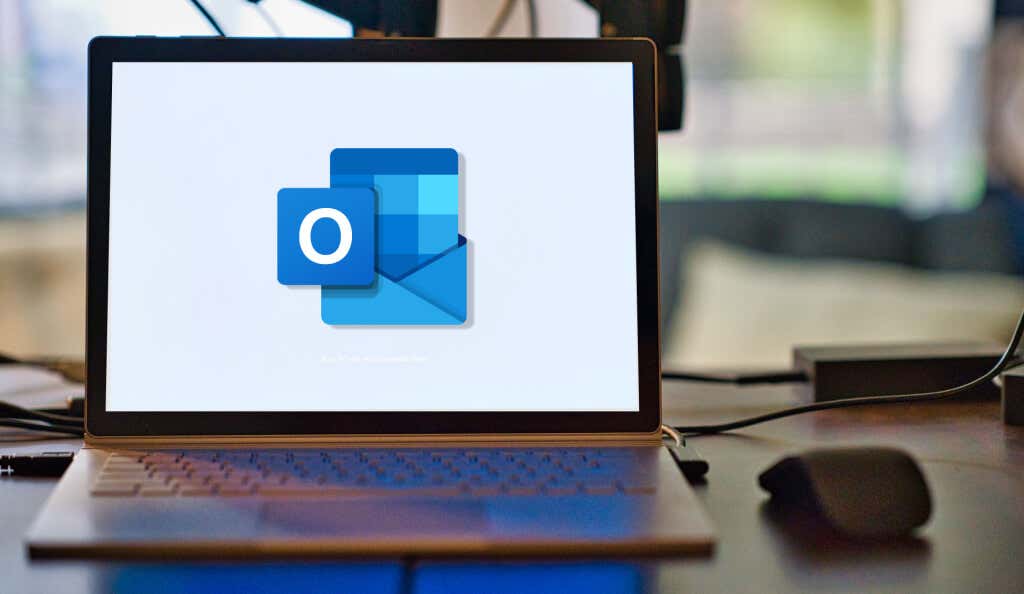
1. Принудительно закрыть и снова открыть Outlook
Завершение работы Outlook в диспетчере задач Windows может восстановить порядок.
Программы для Windows, мобильные приложения, игры — ВСЁ БЕСПЛАТНО, в нашем закрытом телеграмм канале — Подписывайтесь:)
- Щелкните правой кнопкой мыши значок меню «Пуск» или нажмите клавишу Windows + X и выберите «Диспетчер задач» в меню быстрого доступа.
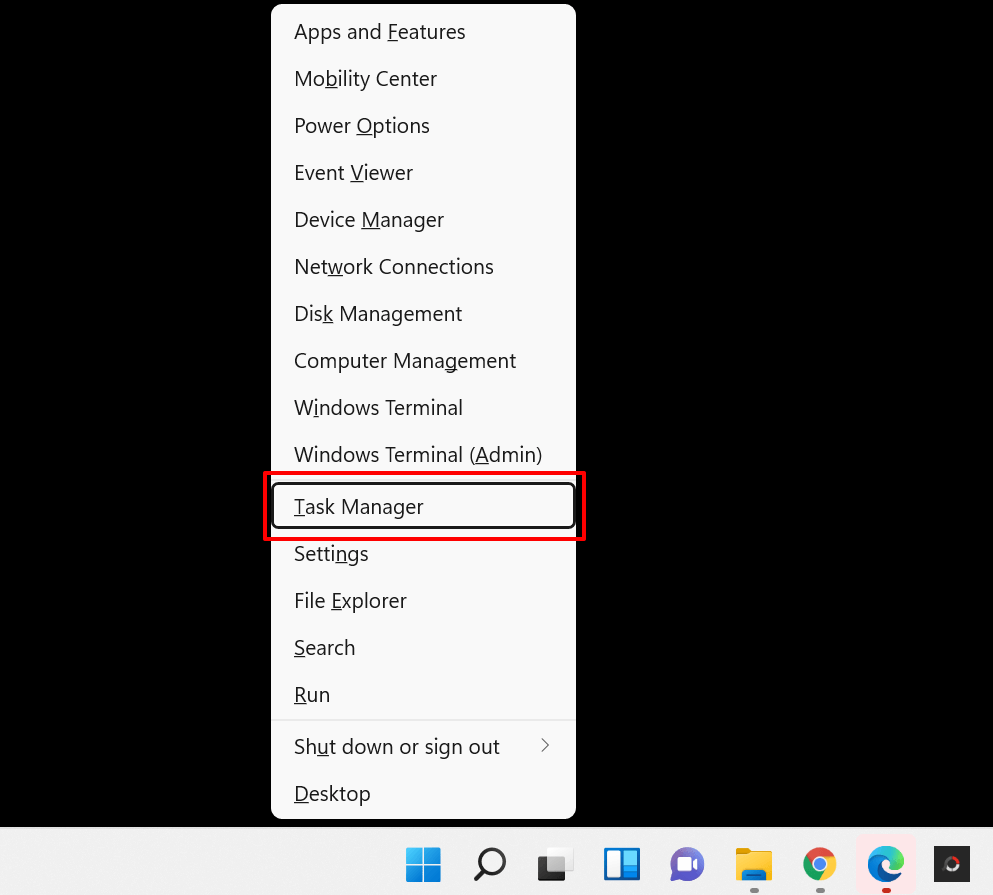
Совет: сочетание клавиш Ctrl + Shift + Esc — более быстрый способ запустить диспетчер задач Windows.
- Перейдите на вкладку «Процессы», выберите Microsoft Outlook и выберите Завершить задачу в правом нижнем углу.
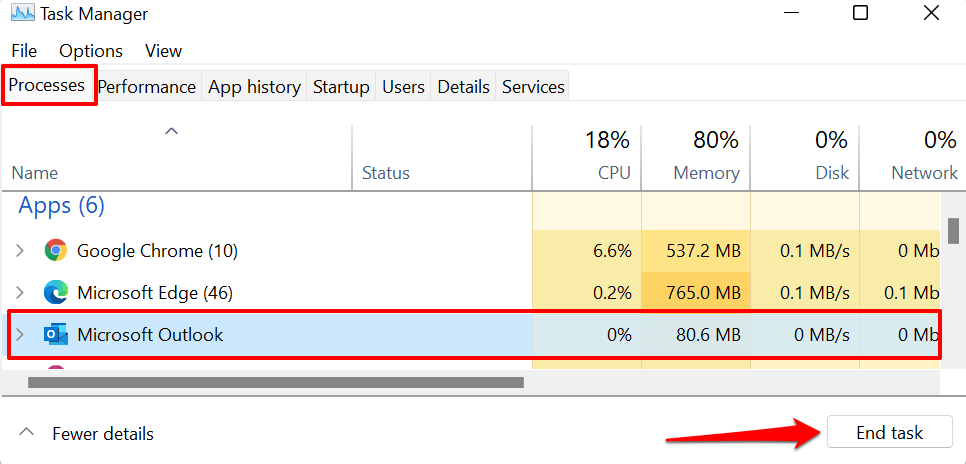
Если вы не нашли Outlook на вкладке «Процессы», перейдите на вкладку «Подробности», выберите OUTLOOK.EXE и выберите «Завершить задачу».
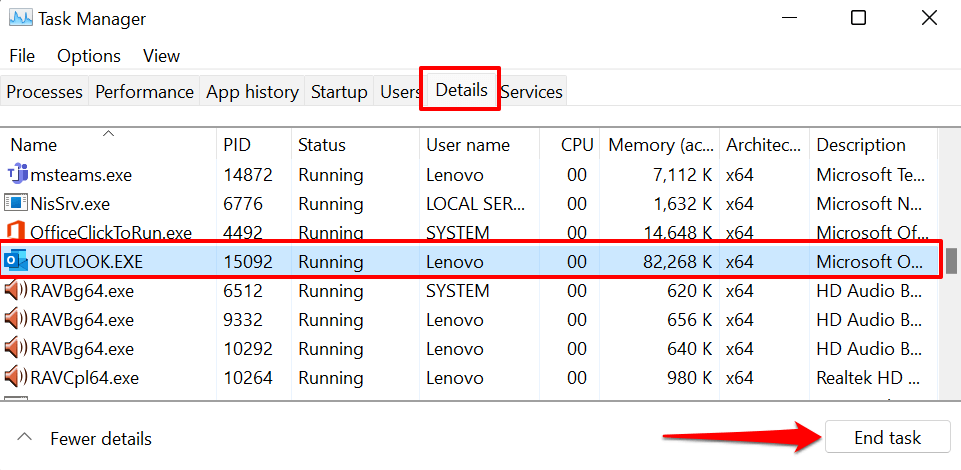
- Выберите Завершить процесс в запросе подтверждения.
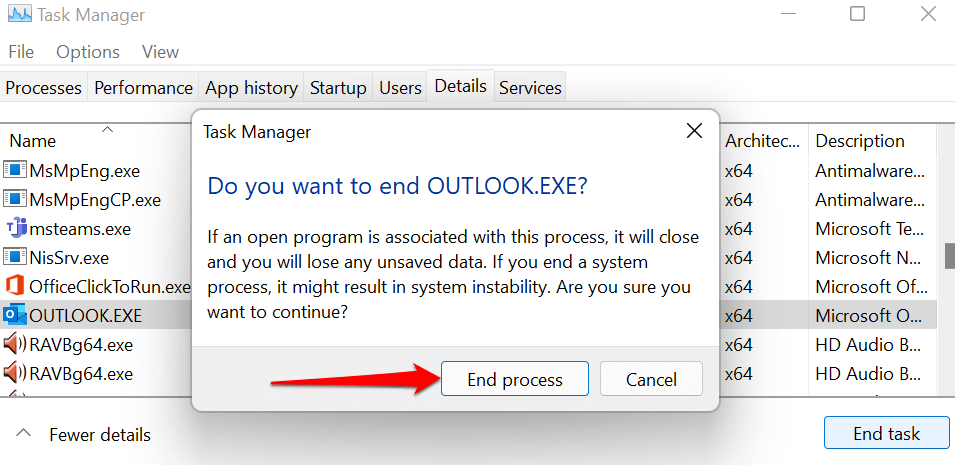
Снова откройте Microsoft Outlook и проверьте, работает ли приложение без зависаний или сбоев.
2. Запустите Outlook в безопасном режиме
Как упоминалось ранее, Microsoft Outlook может не реагировать, если некоторые предустановленные или сторонние надстройки влияют на его производительность. Запуск Outlook в безопасном режиме отключит все надстройки и другие настройки при запуске приложения. Это поможет вам определить, является ли неисправная или конфликтующая надстройка причиной того, что Outlook не отвечает.
- Нажмите клавишу Windows + R, чтобы открыть окно «Выполнить».
- Введите или вставьте Outlook.exe/safe в диалоговое окно и выберите «ОК» или нажмите «Ввод».
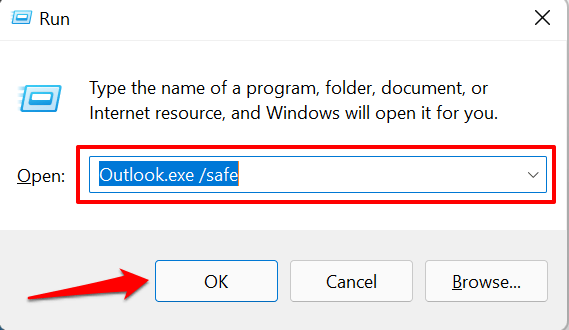
Если Windows не удается запустить Outlook в безопасном режиме через поле «Выполнить», вместо этого используйте сочетание клавиш. Нажмите и удерживайте клавишу Ctrl и выберите значок приложения Outlook на рабочем столе, панели задач или в меню «Пуск».
- Вы получите приглашение с просьбой подтвердить, что вы хотите открыть Outlook в безопасном режиме. Выберите Да, чтобы продолжить.
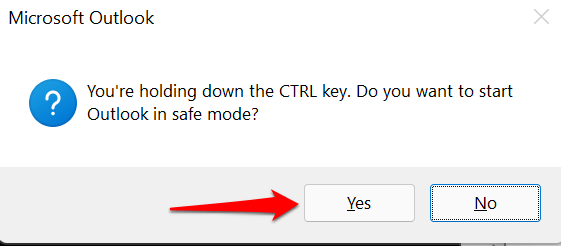
- Выберите Outlook в раскрывающемся меню «Имя профиля» и нажмите «ОК».
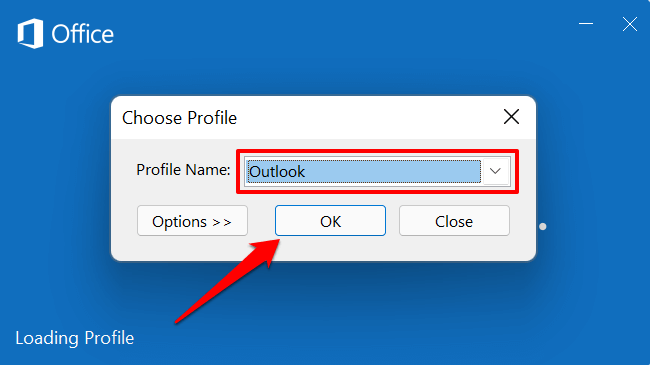
Если Outlook работает правильно в безопасном режиме, это говорит о том, что за ошибку «Microsoft Outlook (не отвечает)» отвечает надстройка. Следующее, что нужно сделать, это отключить все надстройки и перезапустить Outlook.
- Выберите «Файл» в строке меню.

- Выберите «Параметры» (или «Дополнительно»> «Параметры») в нижней части левой боковой панели.
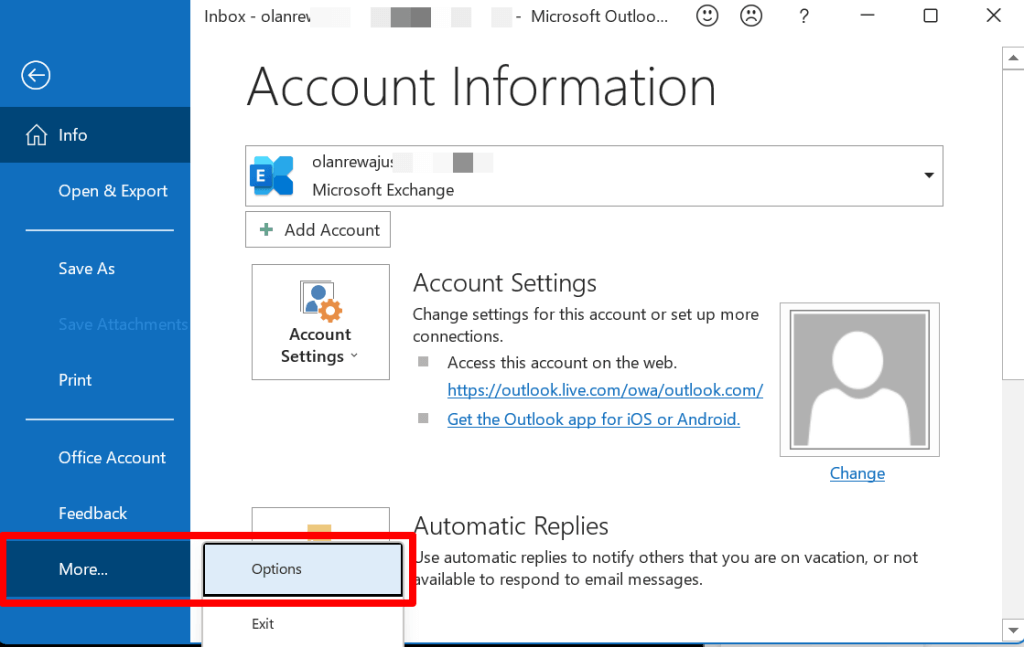
- Перейдите на страницу «Надстройки», выберите «Надстройки COM» в раскрывающемся меню «Управление» и выберите «Перейти».
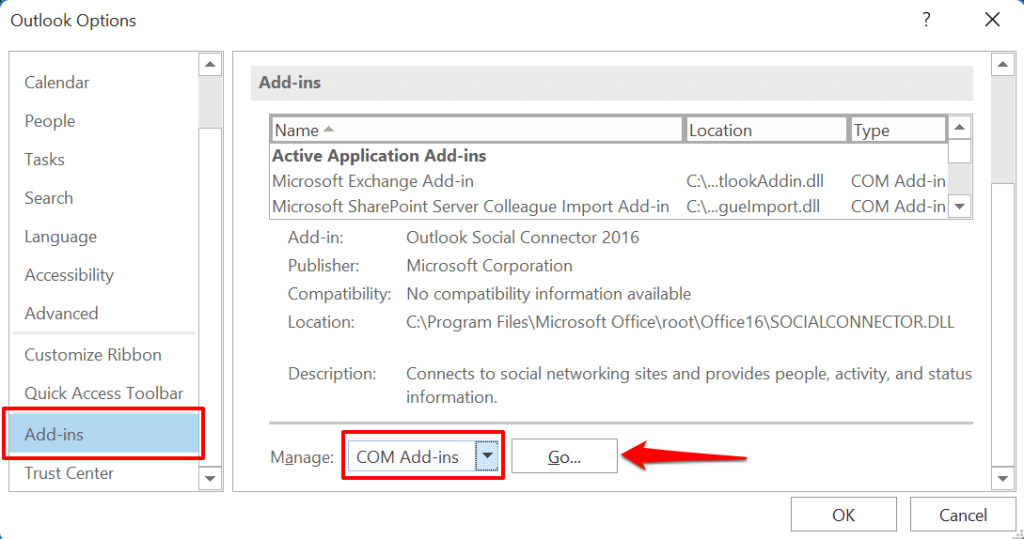
- Снимите все надстройки в разделе «Доступные надстройки» и нажмите «ОК».
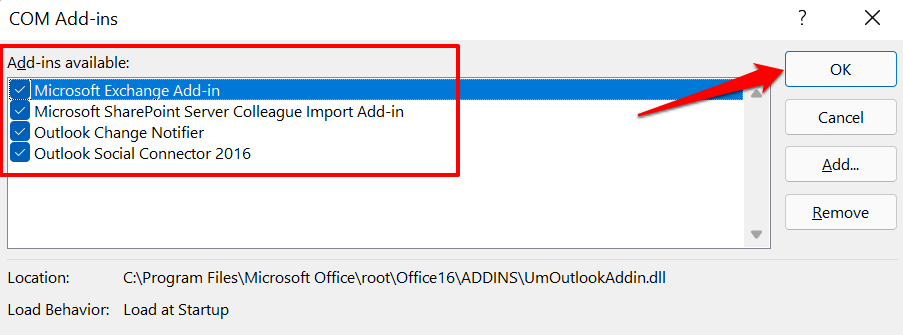
Закройте и снова откройте Outlook, повторно включите отключенные надстройки одну за другой, чтобы определить неисправную/неработающую надстройку, ответственную за сбой Outlook.
- Вернитесь на страницу надстроек Outlook (см. шаг 7), отметьте надстройку, которую хотите включить, и нажмите кнопку ОК.
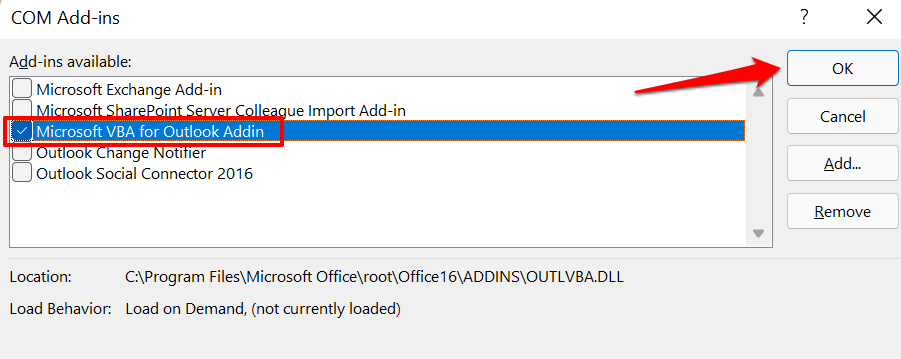
Закройте и снова откройте Outlook и повторите шаг № 8 для всех встроенных или сторонних надстроек в списке. Если Outlook зависает и отображает предупреждение «Microsoft Outlook не отвечает» после включения надстройки, это указывает на источник проблемы. Снова откройте Outlook в безопасном режиме, отключите надстройку и снова запустите Outlook.
3. Обновите Outlook
Outlook может иногда переставать отвечать на ваш компьютер, если версия, установленная на вашем компьютере, устарела или содержит ошибки. Подключите компьютер к Интернету и выполните следующие действия:
- Откройте Outlook и выберите «Файл» в строке меню.
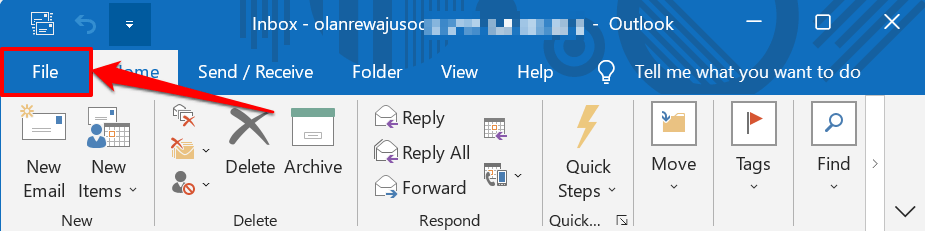
- Выберите «Учетная запись Office» на боковой панели.
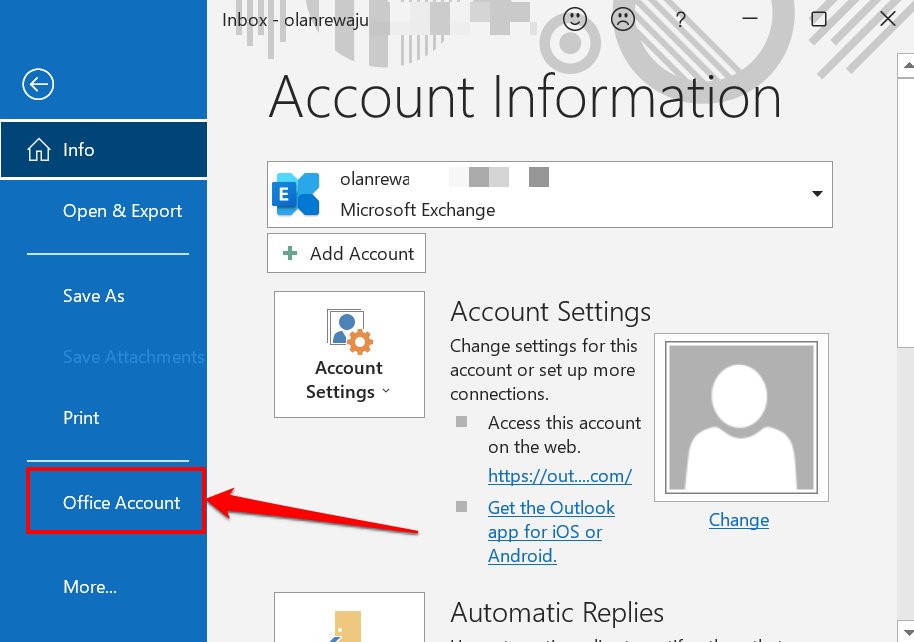
- Выберите раскрывающуюся кнопку «Параметры обновления».
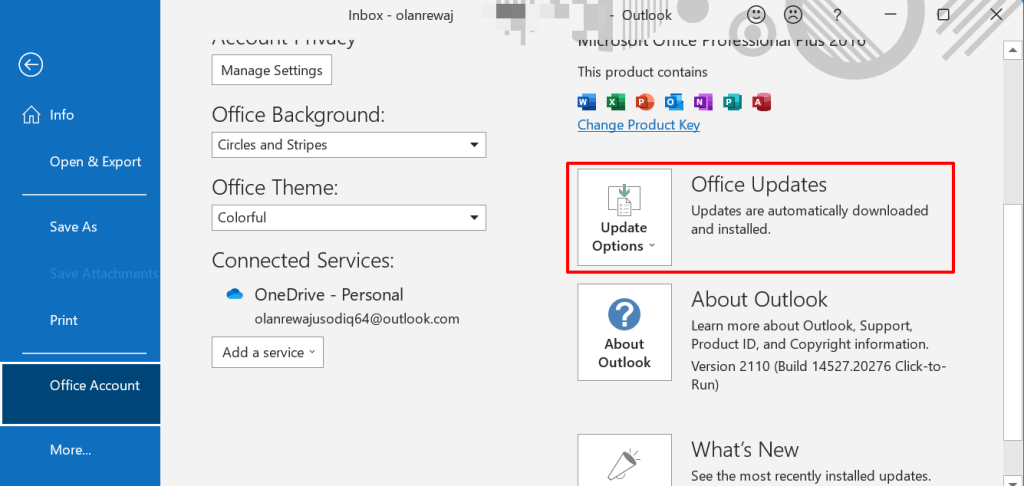
- Выберите Обновить сейчас.

Это запустит клиент Microsoft Office Click-to-Run. Инструмент обновит Outlook, если появится новая версия приложения. В противном случае будет отображаться сообщение «Вы в курсе!» оповещение, если на вашем компьютере установлена последняя версия Outlook.
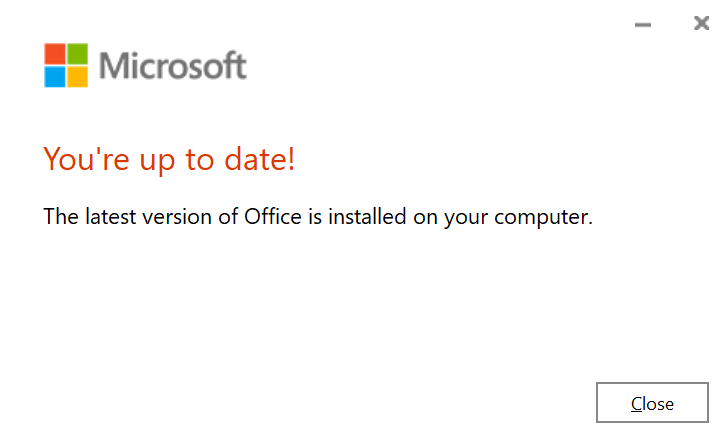
Закройте клиент обновления и попробуйте следующее решение для устранения неполадок, если проблема «Microsoft Outlook не отвечает» сохраняется.
4. Запустите средство расширенной диагностики Outlook.
У Microsoft есть инструмент автоматической диагностики, который устраняет проблемы с Outlook и другими приложениями Office или Windows. Загрузите установочный файл, установите инструмент на свой компьютер и выполните следующие действия. Еще одно: убедитесь, что ваш компьютер подключен к Интернету.
- Откройте меню «Пуск», введите «Поддержка Microsoft» в строке поиска и откройте «Запуск от имени администратора» в меню «Помощник по поддержке и восстановлению Microsoft».
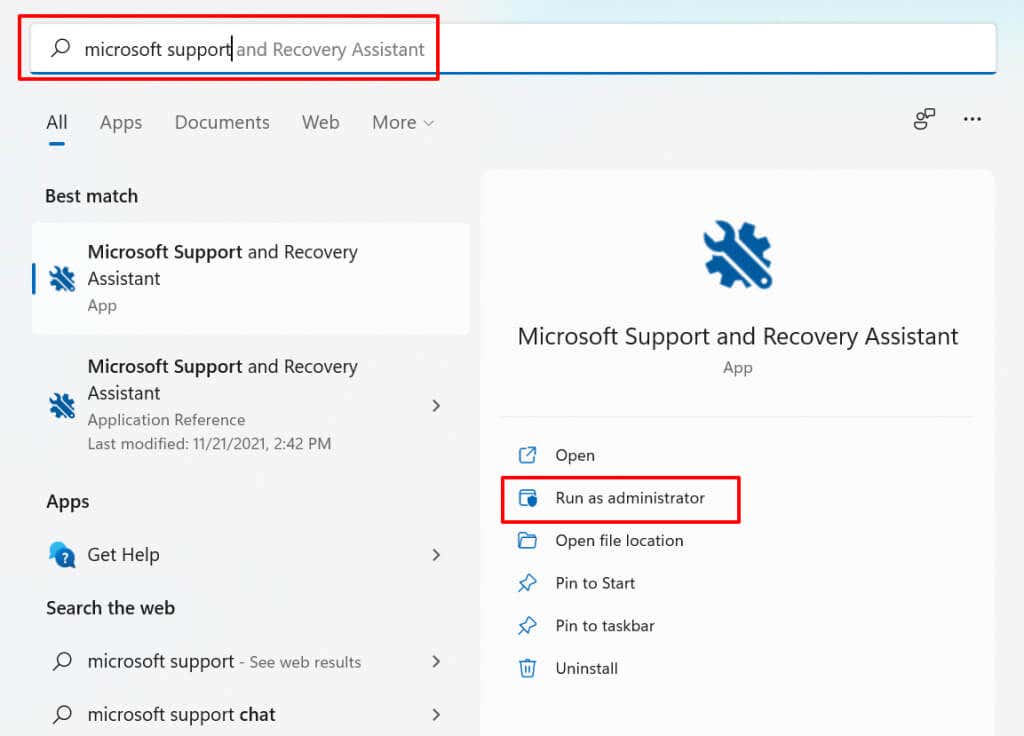
- Выберите Outlook и нажмите кнопку Далее.
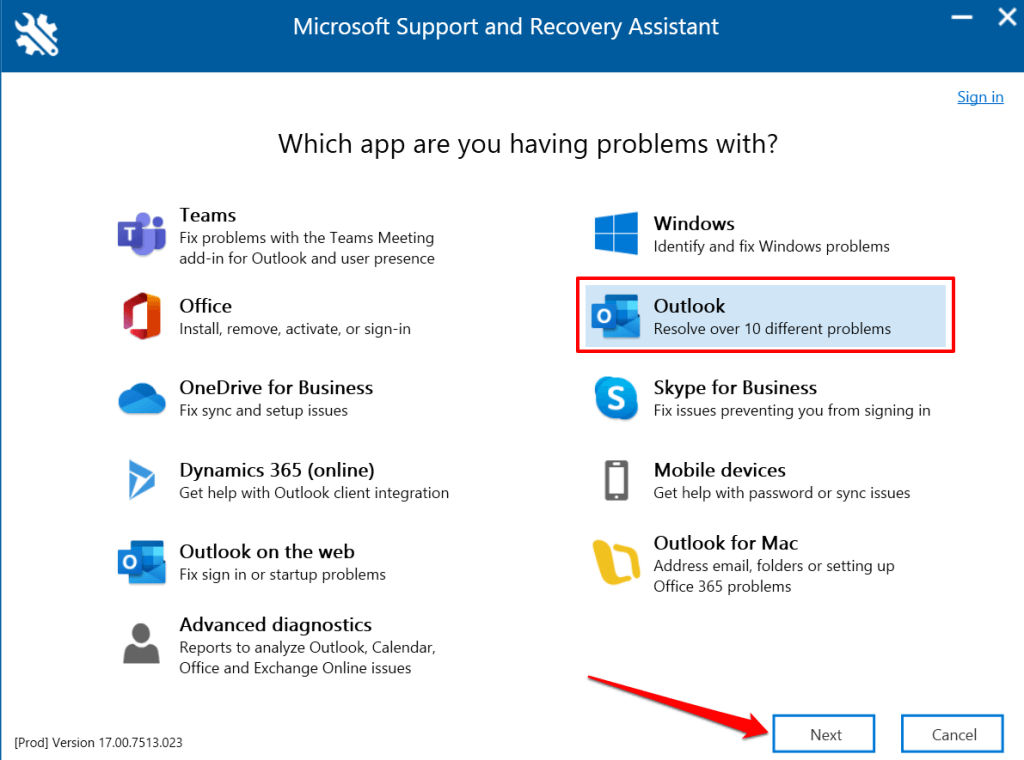
- Выберите проблемы, которые лучше всего описывают проблему с Outlook на вашем ПК — Outlook не запускается, Outlook перестает отвечать или зависает, или Outlook продолжает аварийно завершать работу с сообщением «Microsoft Outlook перестал работать». Выберите Далее, чтобы продолжить.
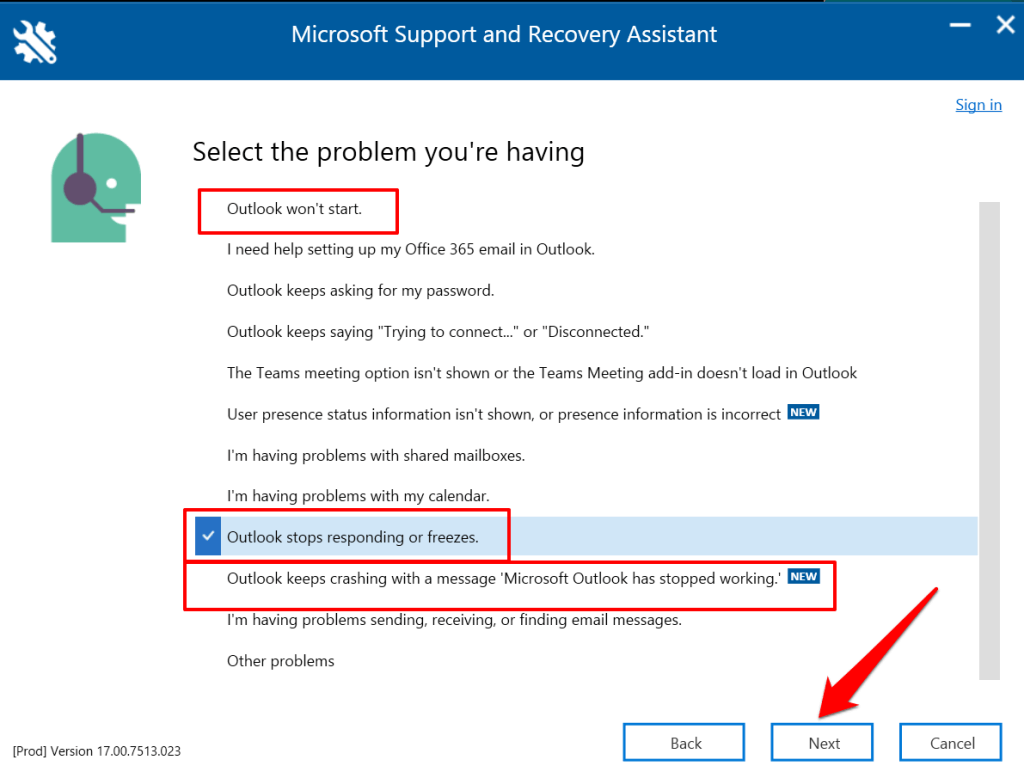
- Выберите «Да» и нажмите «Далее», если вы используете средство диагностики на уязвимом компьютере.
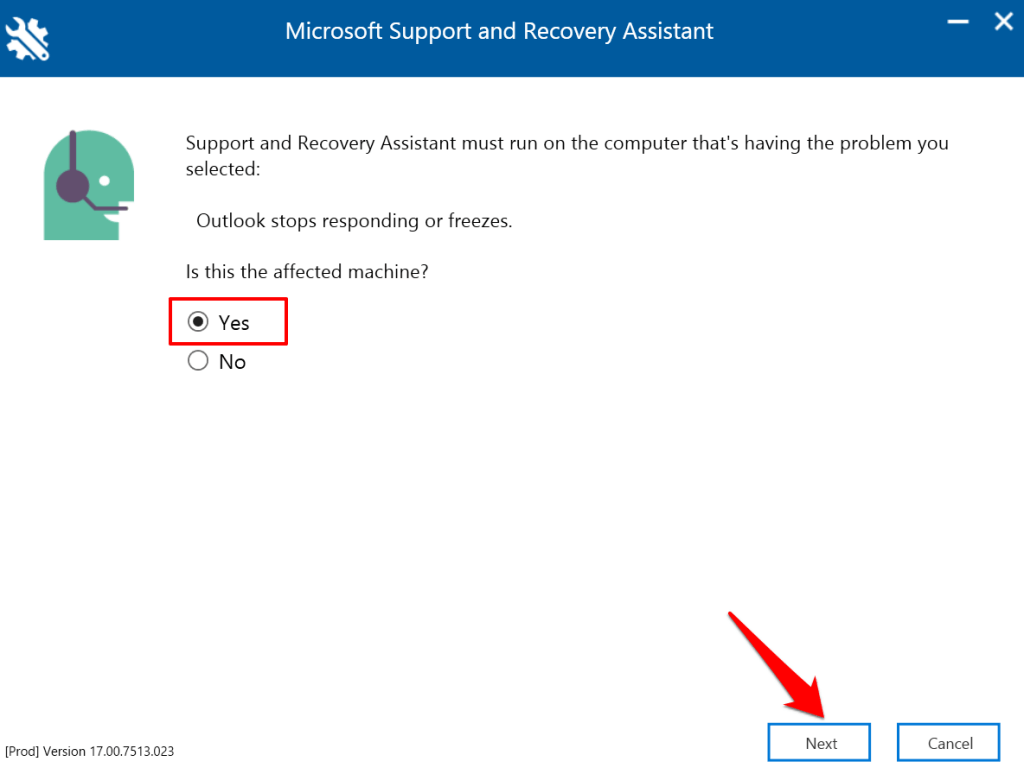
- Выберите свою учетную запись Microsoft или выберите Использовать другую учетную запись, чтобы войти с другой учетной записью.
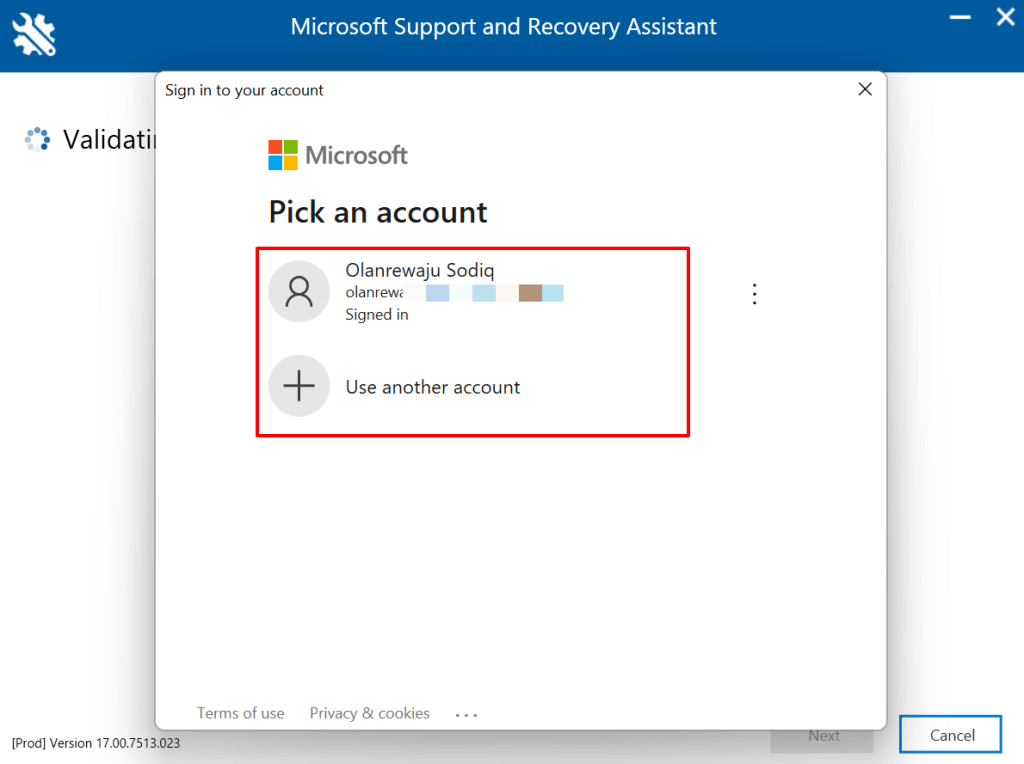
Подождите, пока инструмент продиагностирует Outlook на вашем компьютере, и следуйте рекомендациям. Попробуйте другие шаги по устранению неполадок, описанные ниже, если Microsoft Support and Recovery Assistant не решит проблему.
5. Уменьшите файл данных Outlook
Ваш почтовый ящик Outlook (и данные) становятся больше по мере того, как вы отправляете и получаете больше писем. Outlook будет дольше открывать электронные письма и выполнять другие задачи, если его файл данных становится поврежденным или слишком большой. Outlook может даже аварийно завершать работу или иногда не отвечать во время использования.
Интересно, что Microsoft позволяет пользователям вручную сжимать или уменьшать размер файла данных Outlook без необходимости удалять сообщения и папки.
- Откройте Outlook, выберите «Файл» в строке меню, выберите раскрывающийся список «Настройки учетной записи» и выберите «Настройки учетной записи».
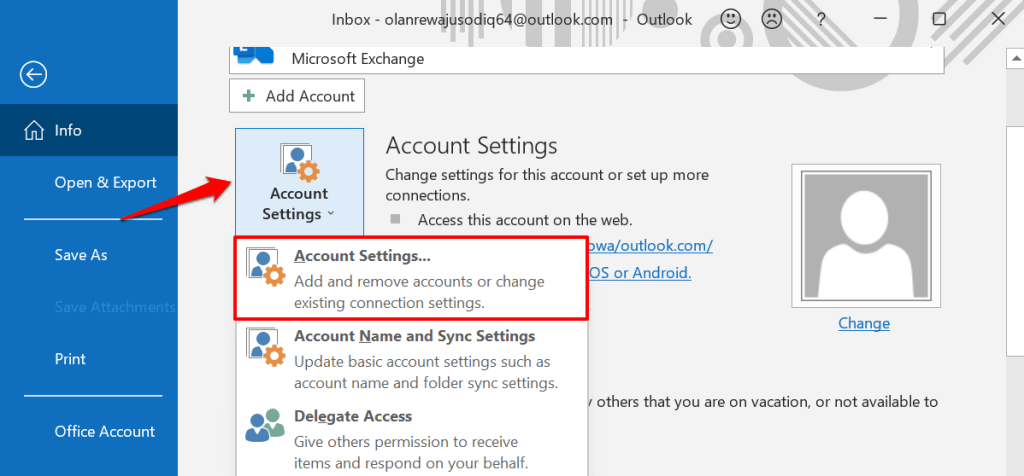
- Перейдите на вкладку «Файлы данных», выберите файл данных, который вы хотите уменьшить/сжать, и выберите «Настройки».
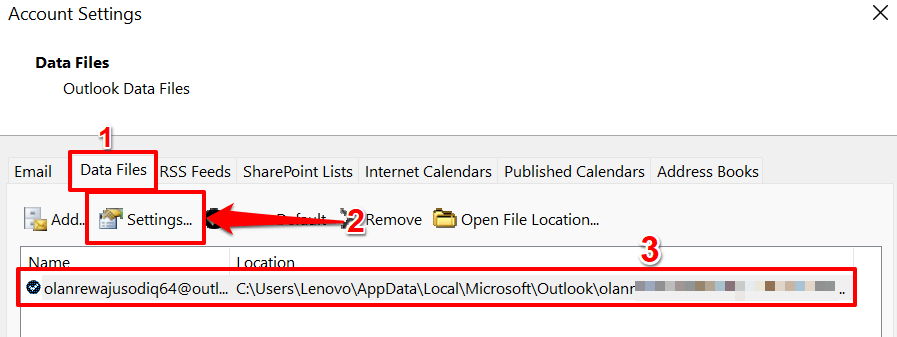
- Перейдите на вкладку «Дополнительно» и выберите «Настройки файла данных Outlook».
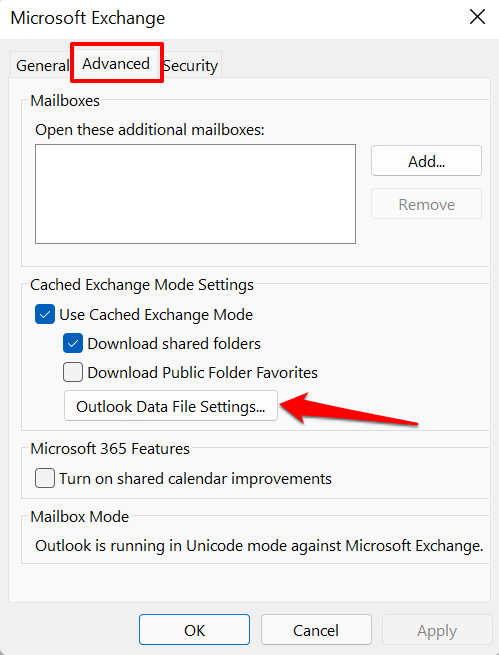
- Выберите «Сжать сейчас» и нажмите «ОК», когда Outlook завершит сжатие файла данных.
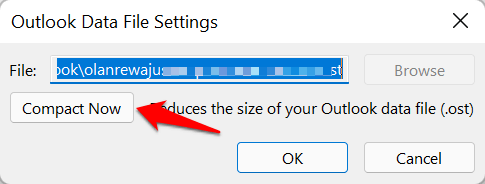
Закройте и снова откройте Outlook и отслеживайте производительность приложения. Восстановите приложение Outlook, если это не устранит проблему «Microsoft Outlook не отвечает».
6. Восстановить Outlook
Восстановление Outlook может решить проблемы, вызывающие сбои в работе приложения при отправке или чтении электронных писем в папке «Входящие». Вы можете восстановить Outlook из приложения «Параметры Windows» или через панель управления.
Перейдите в «Настройки»> «Приложения»> «Приложения и функции», щелкните значок меню рядом с Microsoft Outlook и выберите «Изменить».
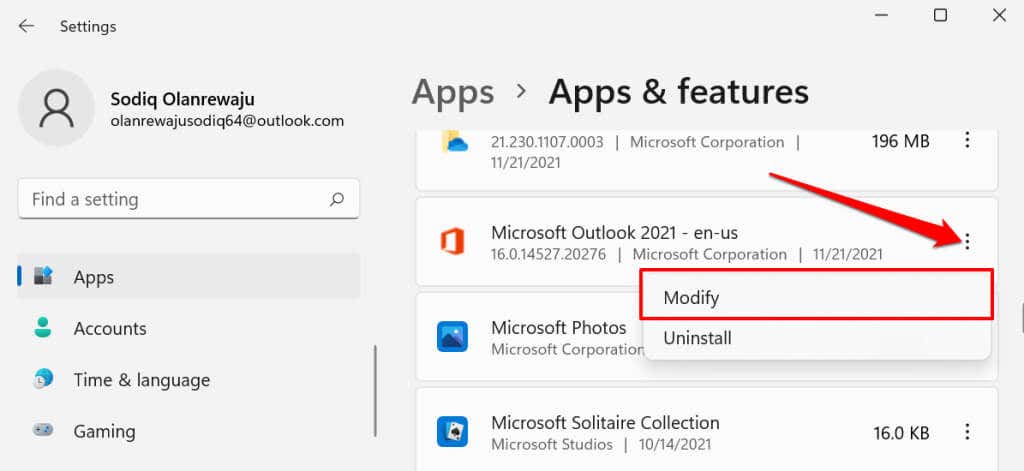
Чтобы восстановить Outlook из панели управления, откройте «Панель управления» > «Программы» > «Программы и компоненты», выберите «Microsoft Outlook» и выберите «Изменить» в строке меню.
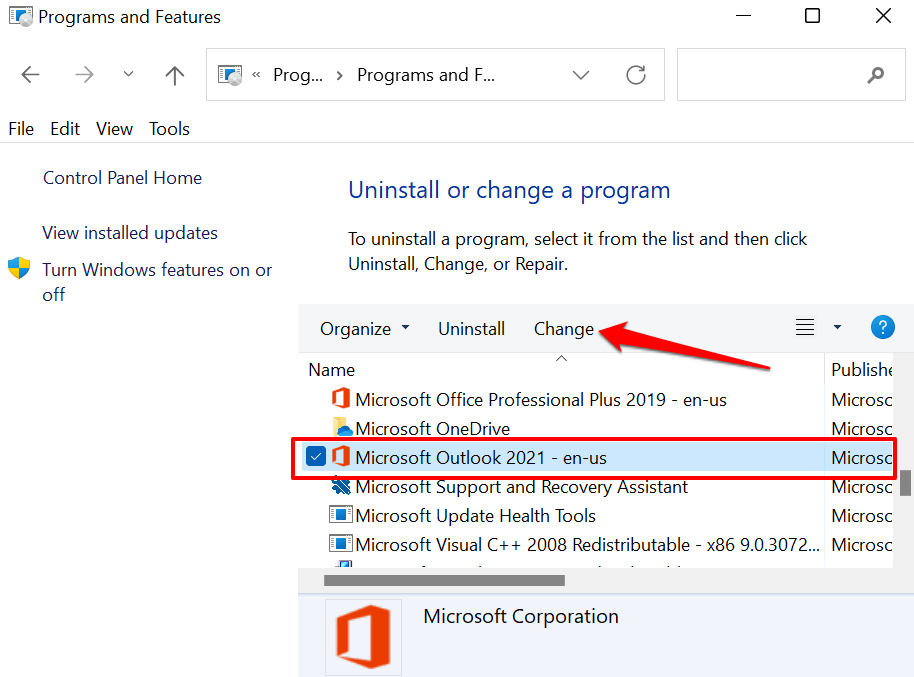
Выберите, как вы хотите восстановить Outlook, и выберите Восстановить.
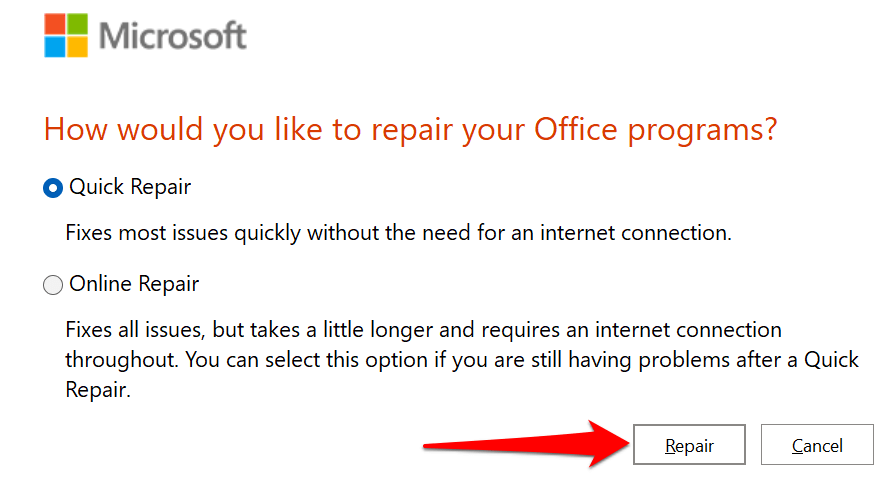
Quick Repair — это процесс самовосстановления, который сканирует файлы на наличие повреждений и заменяет любой поврежденный файл свежими копиями, доступными локально на вашем компьютере. Это быстро и не требует подключения к Интернету.
Онлайн-восстановление, с другой стороны, удаляет Outlook с вашего ПК и переустанавливает новую копию с серверов Microsoft. Для операции требуется подключение к интернету. Кроме того, для завершения требуется больше времени.
Прекращена работа программы Outlook 2013

Несколько недель назад у пары человек в компании стали появляться проблемы с Outlook — программа практически сразу после запуска вылетала, не успевая даже загрузиться .
Прекращена работа программы Outlook
Выглядело это примерно следующим образом:


В журнале событий регистрируется сбой приложения, ошибка 1000, сбойный модуль KERNELBASE.DLL:

Решение проблемы — отключение сторонних надстроек:
Запускаем программу в безопасном режиме — просто при клике на ярлык Outlook нужно удерживать зажатой Ctrl, после чего мы получим запрос:

Соглашаемся. В безопасном режиме Outlook у меня запустился. Первым делом я пошел в надстройки (Файл — Параметры — Надстройки — Перейти), посмотреть нет ли там чего «неродного» для приложения:


Единственное напрашивающееся решение — по очереди отключать надстройки и перезапускать программу надеясь, что она запустится нормально. В моем случае проблема, похоже, была в надстройке TeamViewer, после её отключения программа заработала как ни в чем не бывало.
Стоит отметить, что вероятнее всего реальная проблема лежит в обновлениях Office, потому что надстройка TeamViewer существовала там с незапамятных времен и сам TeamViewer не обновлялся. В каком конкретно обновлении проблема, к сожалению, я пока не выяснил. Также не исключается полностью проблема на стороне самой надстройки TV, поскольку TeamViewer с завидной регулярностью выпускает обновления своего ПО.
- ← Получение сертификата WildCard
- Enterprise HDD большого объема. Часть 1 — Western Digital →
Источник: blog.bissquit.com